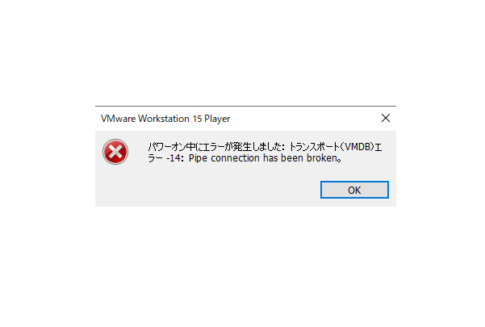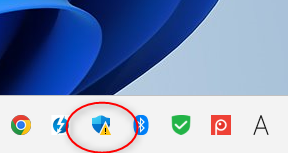ノートパソコンやデスクトップをシャットダウンしたはずなのに、数秒後に勝手に起動してしまう――。そんな経験をしたことはありませんか?
Windows 10/11では、省電力や利便性を高めるためにさまざまな機能が用意されていますが、それらが思わぬトラブルの原因になることもあります。そこで本記事では、シャットダウン後に再起動する原因と対処法をわかりやすく解説します。大切なデータを守るためにも、原因を理解して適切に対処しておきましょう。
Table of Contents
シャットダウン後に再起動する主な原因
パソコンがシャットダウン直後に再起動してしまう場合、いくつかの要因が考えられます。代表的なものを以下にまとめます。
| 主な原因 | 簡単な説明 |
|---|---|
| Windows Update | Windowsの更新が完了していないと再起動が繰り返される場合があります。 |
| USB機器や周辺機器 | 外付けデバイスの不具合やドライバーの不調で再起動が引き起こされることがあります。 |
| Wake on LAN (WOL) の設定 | ネットワーク経由で電源を入れる「Wake on LAN」がオンになっていると、マジックパケットで起動してしまうことがあります。 |
| 高速スタートアップ | 起動を高速化する機能ですが、うまく動作しないと再起動を引き起こすことがあります。 |
| システムエラー時の自動再起動 | Windowsはエラー発生時に自動で再起動する設定があります。 |
| メモリやハードウェアの不具合 | メモリの接触不良やHDD/SSDの劣化、電源不足などのハード的問題が原因になることがあります。 |
| 帯電(静電気)や熱暴走 | 長時間の使用や周辺機器の接続で内部に電気が溜まったり、高温環境で熱暴走が起きると不具合の原因になります。 |
| ウイルス感染やシステムファイル破損 | ウイルスやシステムファイルの破損は再起動ループの原因になります。 |
| スペック不足や不良セクタ | 古いPCやスペックの低いマシンではアップデート後の処理が追いつかず、再起動が終わらないことがあります。 |
以下では、それぞれの原因別に具体的な対処方法を紹介します。
対象方法① Windows updateを確認してみる
Windows Updateの更新プログラムが正しくインストールされていないと、シャットダウンしても起動処理が続き、何度も再起動することがあります。まずはWindowsを最新状態に保つことが大切です。
更新プログラムの確認手順
- スタートボタン → 設定 → Windows Update の順にクリックします。
- 更新プログラムのチェック を選択し、表示される更新プログラムをすべてインストールします。
- インストールが完了したらパソコンを再起動し、症状が改善したか確認します。
アップデート後に起動トラブルが出る場合には、Microsoftの公式サイトの「Windows Release Health ダッシュボード」などで既知の問題と回避策を確認するとよいでしょう。また、夜間など作業に支障がない時間帯にアップデートを行うよう、アクティブ時間を調整する方法もあります。
対処方法② USB機器や周辺機器の影響を確認する
プリンターや外付けドライブなどの周辺機器が原因で再起動が発生することがあります。まずはUSB機器をすべて取り外し、症状が改善するか確認しましょう。

- すべてのUSB機器を外してシャットダウンし、再起動するか確認します。
- もし改善した場合は、1台ずつ接続しながら問題のある機器やケーブルを特定します。
- 不具合のあるデバイスは、デバイスマネージャーからドライバーの更新を試みます。それでも解決しない場合は買い替えやメーカーへの相談も検討してください。
対処方法③ Wake on LAN (WOL) の設定をオフにする
ネットワーク経由でパソコンの電源を入れられるWOL機能がオンになっていると、LAN経由のマジックパケットを受信した際にPCが起動してしまいます。この機能を使っていない場合はオフにしておきましょう。
WOL機能を無効にする手順
- スタートボタン → デバイスマネージャーを開きます。
- ネットワークアダプターの一覧から使用しているLANドライバーを右クリックし、プロパティを開きます。
- 詳細設定タブの項目から「Wake On Magic Packet」や「Wake on LAN」の設定を [無効] に変更して保存します。
- シャットダウン後に自動起動しないか確認しましょう。
対処方法④ 高速スタートアップOFFにする。
Windows 10/11では起動時間を短縮するために高速スタートアップ機能が標準で有効になっています。しかし、この機能がうまく働かないと再起動ループの原因になることがあります。
高速スタートアップをオフにする手順
- スタートボタン → 設定 → システム → 電源とスリープ を開きます。
- 画面右側の 関連設定 から 電源の追加設定 を開きます。
- 左メニューの 「電源ボタンの動作を選択する」 をクリックし、次の画面で 「現在利用可能ではない設定を変更します」 を選びます。
- 「高速スタートアップを有効にする(推奨)」 のチェックを外して 変更の保存 を押します。
- シャットダウンして症状が改善するか確認します。
対処方法⑤ システムエラー時に自動的に再起動する。
Windowsはシステムエラーが発生した場合に自動で再起動する設定になっています。問題の切り分けをする際には、この機能を一時的にオフにしておくとエラー画面が表示され、原因究明の手助けになります。
自動再起動を無効にする手順
- 検索ボックスに「システム」と入力し、システム情報を開きます。
- 右側の 関連設定 から システムの詳細設定 をクリックします。
- **「起動と回復」**項目の **「設定」をクリックし、「自動的に再起動する」**のチェックを外して OK を押します。
- シャットダウンして再起動しないか確認します。
対処方法⑥ メモリやハードウェアの不具合をチェックする
メモリモジュールが正しく挿さっていなかったり、HDD/SSDなどのハードウェアに不具合がある場合も、シャットダウン後の自動起動や再起動ループの原因になります。

メモリやハードウェアの点検方法
- メモリモジュールの差し直し: メモリを複数枚搭載している場合は1枚ずつ外して起動を試します。1枚しかない場合は予備メモリがあれば交換してテストします。
- HDD/SSDの状態を確認: 異音がする、動作が遅いなどの症状がある場合はストレージの劣化が考えられます。Windowsの「エラーチェック」機能や専用ツールで健康状態を確認しましょう。必要に応じてバックアップを取り、交換を検討します。
- 電源やコードの損傷確認: 電源ケーブルが熱を持っていたり折れ曲がっている場合は交換します。
ハードウェアの取り扱いが不安な場合は、無理をせずパソコン修理店やメーカーサポートに相談するのがおすすめです。
対処方法⑦帯電や熱暴走への対処法(放電)
パソコン内部に静電気が溜まると、再起動が終わらない・電源が落ちるなどの不具合が起こることがあります。以下の手順で放電を試してみましょう。
放電の手順
- パソコンをシャットダウンし、コンセントやACアダプターを外します。
- ノートパソコンの場合は可能であれば バッテリーも取り外します。
- マウスやプリンターなど すべての周辺機器を取り外します。
- そのまま10分ほど放置し、内部の電気を放電させます。
- 電源ケーブルと必要最低限の機器を接続して起動し、症状が改善したか確認します。
放電は帯電による不具合に効果的ですが、パソコン内部にホコリが溜まっていると熱がこもりやすくなります。定期的にファン周りを掃除し、直射日光が当たらない場所に設置するなどの熱対策も心掛けましょう。
対処法⑧ウイルス感染やシステムファイルの破損を疑う
ウイルスに感染しているとシステムファイルが破壊され、正常に起動できなくなることがあります。市販のセキュリティソフトを使ってウイルススキャンを実施し、感染が確認された場合は駆除します。また、システムファイルが破損している場合は、以下の方法を試してください。
- システムファイルチェッカー(sfc /scannow): 管理者権限でコマンドプロンプトを開き、
sfc /scannowコマンドを実行します。Windowsのシステムファイルを検証し、破損している場合は自動で修復します。 - DISMツールによる修復:
DISM /Online /Cleanup-Image /RestoreHealthを実行してWindowsイメージの破損を修復します。
実行中は電源を切らずに完了を待ちましょう。完了後に再起動し、症状が改善したか確認します。
対処方法⑨スペック不足・不良セクタ対策
長期間使用しているパソコンやスペックの低いモデルでは、アップデート後の処理が遅く、再起動が終わらないことがあります。また、HDD/SSDのセクタに不良が増えるとOSが正常に読み込めず再起動ループの原因になります。
対処のポイント
- メモリ増設やSSD換装: 推奨環境を満たしていない場合はメモリ増設やSSDへの換装を検討します。
- ディスクの健康状態をチェック: 不良セクタが疑われる場合は早めにバックアップを取り、ストレージの交換を検討します。
- 古いPCは買い替えも視野に: パソコンの寿命は一般的に5年程度といわれており、5年以上経過している場合は買い替えや専門店への相談も検討しましょう。
対処方法⑩その他の設定・対処法
- アクティブ時間の変更: Windows Updateはアクティブ時間外に更新を行うため、夜間など作業をしない時間帯に設定することで突然の再起動を防げます。
- セーフモードの起動: サードパーティ製のドライバーやアプリが原因の場合、セーフモードで起動して不要なドライバーやアプリをアンインストールする方法もあります。
- BIOS/UEFI設定の確認: BIOSで「電源オン状態保持」「AC Power Recovery」などが有効になっていると、自動的に電源が入る場合があります。使用しない場合はBIOS設定を確認し、無効にします。
- プロに相談する: 自力で解決できない場合や部品の交換が必要な場合は、無理をせず修理店やメーカーサポートに依頼しましょう。
まとめ
パソコンをシャットダウンしても勝手に再起動する原因は、ソフトウェアの設定からハードウェアの不具合まで多岐に渡ります。まずは Windows Update が正しく適用されているかを確認し、USB機器の取り外し や WOL・高速スタートアップの無効化 を試してみましょう。さらに、放電 や ウイルススキャン、メモリ・ストレージの点検 など複数の方法を組み合わせることで、多くのトラブルは解決できます。
原因をひとつずつ切り分けていくことで、パソコンが勝手に再起動する不安から解放されるはずです。どうしても改善しない場合は専門店への相談を検討してください。